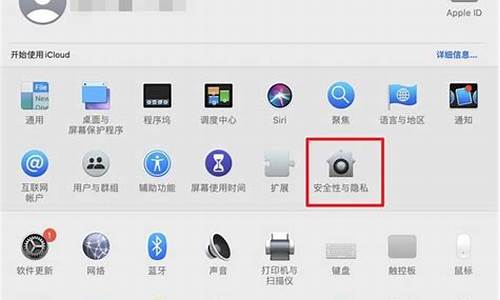家长管理孩子电脑的软件,如何管理儿童的电脑系统
1.win10如何控制孩子用电脑时间吗

在如今这个信息化的时代,电脑和网络已经成为我们生活中不可或缺的一部分。然而,如何让孩子们在使用电脑和上网的过程中既能够保证安全,又能够发挥智慧,这是每个家长都需要面对的问题。本文将为您提供一些实用的家庭电脑使用指南,帮助您为孩子们打造一个安全、健康的网络环境。
设定上网时间每天半小时,节假日两小时,让网络成为生活的调料,而不是主食。
警惕网络陷阱在孩子刚接触网络时,就告诉他们网络并非完美无瑕。避免踏入不明链接和陷阱,让上网更加安心。
安装保护软件确保孩子们远离不良内容,安装专业的儿童上网保护软件,为孩子创造一个纯净的网络环境。
电脑位置要显眼将电脑放在客厅等公共区域,让孩子的上网行为在家长的视线范围内,更加透明。
了解孩子的网络世界了解孩子常去的网站和他们的网友,与孩子一起探索网络世界,增进亲子关系。
保护家庭信息教导孩子保护个人隐私,不轻易透露家庭信息。真实姓名、地址、学校等信息要保密,网络安全从我做起。
win10如何控制孩子用电脑时间吗
现在大多数的家庭家里都配备了电脑,对于win764位系统用户而言,摆在他们面前的问题是如何均衡家中孩子上网时间的问题,我们知道,控制电脑使用时间的方法有很多,例如可以通过购买下载相应的管理软件,来实现对操作电脑的用户的时间限制,可是这个方法成本偏高,并不适合大部分的win7系统用户,那么有没有其他的方法,在不需要借助第三方软件的同时,又能够实现对电脑使用时间的限制呢?其实我们可以利用系统自带的事件查看器与任务计划工具来控制电脑使用时间,具体的设置方法就跟随小编一起了解下吧!
推荐:雨林木风win7系统下载
方法如下:
1、鼠标点击win7系统“开始”菜单,在搜索框内输入“事件查看器”,点击“程序”下的“事件查看器”命令;
2、在弹出“事件查看器”窗口中展开“WINDOWS日志”、“系统”;
3、在右侧窗口的审核事件中,鼠标双击最近的事件ID12的记录,查看到这个事件记录的是系统开机时间;
4、鼠标右击最近的事件ID12的记录,在弹出的快捷菜单中选择“将任务附加到此事件”;
5、在弹出的“创建基本任务向导”窗口,点击“下一步”按钮;
6、在弹出的“当特定事件被记录时”界面,点击“下一步”按钮;
7、在弹出的“操作”界面时,保持默认设置,点击“下一步”按钮;
8、出现“启动程序”界面时,点击“浏览”选择或直接输入“C:\Windows\System32\shutdown.exe”命令;
9、添加参数文本框内录入:/s/t10/c“请休息”,点击“下一步”按钮;
10、出现“摘要”界面时,保持默认设置,点击“完成”按钮;
11、在win7系统的“开始”菜单搜索框内输入“计划任务程序”,点击“程序”下的“计划任务程序”命令;
12、在弹出的“计划任务程序”窗口,点击左侧“事件查看器任务”;
13、在右边显示出刚才建立的计划任务System_Microsoft-Windows-Kernel-General_12;
14、鼠标右键此任务,弹出快捷菜单中选择“属性”命令项;
15、弹出“任务属性”设置界面,切换到“触发器”选项卡,选中“发生事件时”选项,点击下面的“编辑”按钮;
16、在弹出的“编辑触发器”窗口高级设置处,勾选“延迟任务时间”,此处设置为2小时,点击“确定”按钮;
17、完成设置,关闭“计划任务程序”窗口。
通过以上步骤设置,两小时后电脑将自动弹出“请休息”的提示窗口,过10秒后将自动关闭电脑。以上操作步骤比较多,有需要的用户可以按照上面的步骤一步步的操作设置。希望对大家能够有所帮助。
很多父母都希望孩子可以好好读书,而不是沉迷网络。很多人不知道该如何来控制孩子的上网时间或者浏览一些不良网站。今天我们就来介绍一下怎么通过WIN10系统来限制孩子的上网时间等问题。工具/原料WIN10方法/步骤1首页我们进入系统后,点击桌面左下角开始菜单。弹出菜单点击设置。2这时就打开了设置窗口,我们在窗口中点击“账户”。3接下来我们在左侧,点击“家庭和其他用户”。4这个上页面有两个添加用户,一个是家庭成员,一个是其他用户。今天我们以创建家庭成员为例。点击“添加家庭成员”。5点击后,会有一个加载过程,要等会儿才会显示。显示出来后,我们点击“添加儿童”,然后在下图标2中输入一个邮箱,然后点击下一步。如果没有邮箱我们点击标3位置创建一个邮箱,接下来我们以创建一个邮箱为介绍。点击标3:我要添加的人员没有电子邮件地址6点击“我要添加的人员没有电子邮件地址”后要等一会儿才会显示。显示后我们按页面提示输入:姓、名、电子邮件名、密码、国籍、出生年月,然后点击下一点继续。说明一下:电子邮件:必须是要没有别人注册过的,如果可以用提示该地址可以;不可以会出现红字提示“有人已经使用,请尝试更换”。我们只要换一个别人没有注册过的就可以了。密码:密码需要至少8位数,且要同时包含两种以上的字符。比如小写字母+数字等。7这时会要求我们输入一个手机号码,用来忘记密码后可以恢复的。输入手机号码后,点击“下一步”。8这时会要我们同意协议和声明,我们点击“下一步”。页面中的两个选项默认是勾选的,我们也可以不选,点击一下就取消选中了。9这时这个账户就已经创建好了,我们点击“关闭”。10这时在设置账户“你的家庭”中就多出了一个刚才创建的账户。我们点击下方的“在线管理家庭设置”。这时会在浏览器上打开这个管理的登录页面,我们点击“登录”。然后输入自己(大人)的账户和密码,点击登陆。注意这里输入的是我们大人的微软账户和密码,不是刚才创建的儿童账户。我们在页面中点击“家庭”。然后就会显示我们创建的这个儿童账户,点击该账户。这进页面显示“活动报告”是关闭的,我们点击打开。打开后,在页面上就有3个选项,是用来控制儿童的上网情况。我们点来设置WEB浏览,WEB浏览右边的“启用阻止”。同样的,点击“阻止不合适的网站”,把这个打开。然后下面输入“你想要允许的网站”的网站,输入后点击允许,然后就会出现在下方。同样的在“输入你想要阻止的网站”输入不允许访问的网站,然后点击阻止。这个主要是用来防止儿童访问不良网站之类的。上面那个设置好后,接下来在左边点击“应用、游戏和媒体”。然后打开“阻止不合适的应用和游戏”这个开关,然后在“孩子可下载和购买适用于以下内容的应用、游戏和媒体”下面选择孩子的年龄。这个主要是针对应用商店下载的游戏,应用商店里的游戏都有分年龄等级的。接下来这个其实是最关键的,也是父母最需要的功能。我们同样在左侧点击“屏幕时间”1。然后打开这个开关2。然后设置每周每天的上网时间。可以设置一天最早使用电脑的时间,然后每天上网的时间。通过以上设置就完成了对孩子的限制。接下来就是把这个儿童账户和密码交给孩子,在电脑启动后的登陆页面使用这个账号登录就可以了。END注意事项首先我们大人要有一个微软账号,使用微软账号才能创建儿童账户。大人的账号密码不要让小孩知道,不然他们就可以直接登录大人账户了。 经验内容仅供参考,如果您需解决具体问题(尤其法律、医学等领域),建议您详细咨询相关领域专业人士。
声明:本站所有文章资源内容,如无特殊说明或标注,均为采集网络资源。如若本站内容侵犯了原著者的合法权益,可联系本站删除。